Как да добавите снимки към Tiktok | Flexclip, как да добавя снимка към видеоклип Tiktok? 5 метода за начинаещи
Как да добавя снимка към видеоклип Tiktok? 5 Ефективни метода с ръководство
Ето как да добавите снимки към видеозащитния видеоклип Tiktok;
Как да добавите снимки към Tiktok | Flexclip
Признаваме, че развлекателният бизнес продължава да пленява голяма част от обществеността със своите отличителни и оригинални концепции. Безспорно най -популярното приложение за тази ера е Tiktok, което хората от всички възрасти харесват. Статистиката показва, че над 500 милиона души използват Tiktok всеки ден.
За да направят Tiktok видеоклипове по -завладяващи, много хора се научават как да добавят снимки, за да ангажират своята аудитория. .
Не всички знаят Как да добавите снимки към Tiktok, Което става изключително хаотично, преминавайки през всички процеси, което не е нещо, за което да се притеснявате сега, тъй като ние сортирахме всички процедури по -долу, за да следвате и възприемате лесно.
Как да направя видео на Tiktok със снимки
Обикновено има конкретни снимки, които искате да съберете и да се превърнете във филм, който да споделите с вашата аудитория. Можете да създадете видеоклип за монтаж, точно както желаете, тъй като е изключително лесно да добавите снимки от вашата фото библиотека, а не да снимате филм, а най -добрата част е, че изисква само няколко стъпки.
Ето как да добавите снимки към Tiktok;
За начало стартирайте приложението “Tiktok” и след това щракнете върху символа “+”, когато се появи. След това, в долния десен ъгъл на прозореца, натиснете опцията “Качване”.
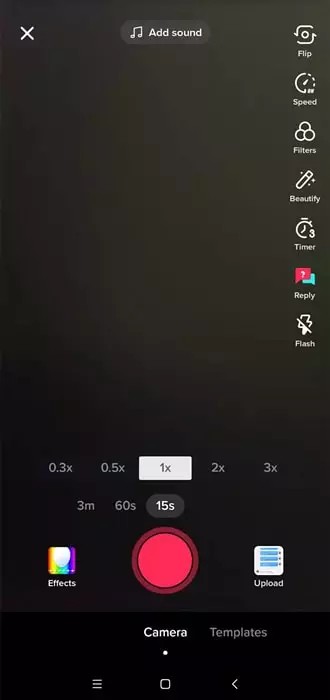
Отворете вашия Tiktok на мобилен телефон
След това преминете към върха, където ще намерите „изображение“, което трябва да натиснете, и след това изберете снимките, които искате да имате във видеото си.
Щракнете върху символа за балон във всяко изображение, за да прикачите повече от едно. Тогава, както всеки друг видеоклип, публикувайте го.
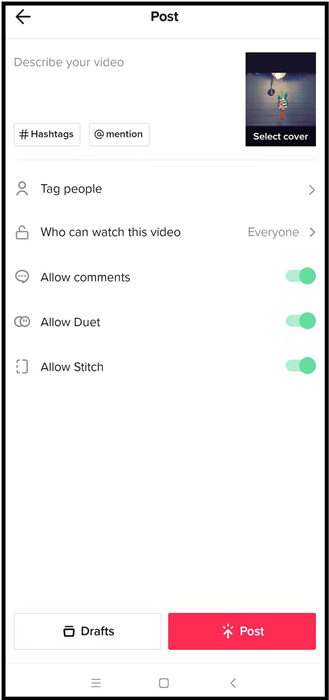
Публикувайте видеото на вашия Tiktok
Как да създадете видеоклип със слайдшоу на снимки и да се качите в Tiktok
Използването на слайдшоу е друга възможност за включване на снимки в Tiktok. Ако искате да предоставите повече от едно изображение във вашето видео, това е предпочитаната алтернатива. Шаблоните, често известни като “слайдшоу”, са отличен метод за персонализиране на вашето видео и отглеждане на вашата аудитория Tiktok. Качването на снимки в Tiktok е забавно и просто, независимо дали става въпрос за някакви забавни фотографии на вас и вашите приятели или нещо сериозно като приказка, която искате да предадете.
Ето как да добавите снимки към видеозащитния видеоклип Tiktok;
.
След това, за да започнете да записвате, изберете иконата “+”.
Впоследствие изберете „Шаблони за снимки“ от падащото меню.
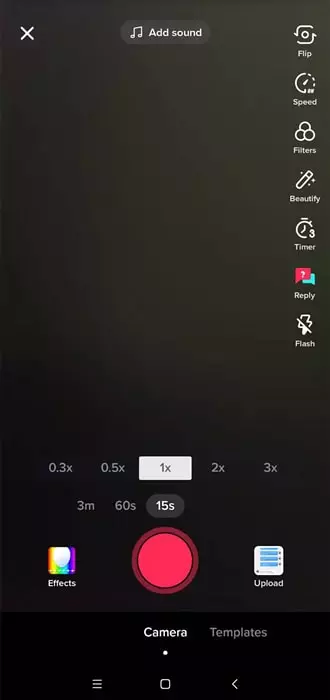
Отворете вашия бутон Tiktok и намерете шаблон
След това изберете шаблона по ваш избор, който бихте искали да включите от дадените опции.
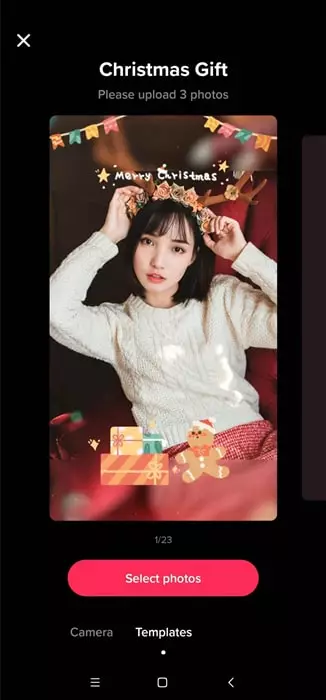
Изберете шаблон за слайдшоу
За да направите слайдшоу на Tiktok, изберете снимките, които искате да включите, след това натиснете иконата “слайдшоу”. Натиснете снимките, които бихте искали да представите във филма в последователността, от която се нуждаете, за да покажат.
По -нататъшното помнете е, че всеки шаблон ви позволява само да изпращате определен брой снимки. Натиснете “OK” в горната част на страницата, когато сте готови да качите снимките.
Снимките се правят качване на вашия Tiktok, който сте готови да изпратите и споделяте с други.
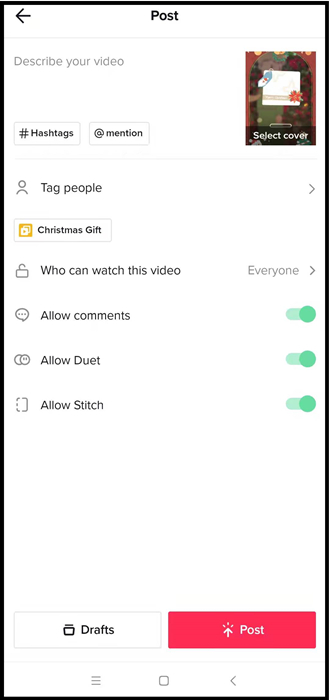
Споделете снимките си със слайдшоу
Как да добавите снимки към Tiktok Video след запис
Обикновено желаем да включим снимки в нашите видеоклипове на Tiktok, след като сме ги записали. Не е толкова трудно да се направи, а резултатът е страхотен.
Има няколко стъпки, които трябва да следвате как да добавите снимки към Tiktok Video след запис, които са както следва:
Първо, трябва да отидете в приложението „Tiktok“, за да добавите снимки към видеото на Tiktok след запис.
Второ, трябва да натиснете иконата „+“ видима на екрана си.
Освен това, винаги е предпочитано да изберете 3M.
Сега трябва да запишете видео от Tiktok.
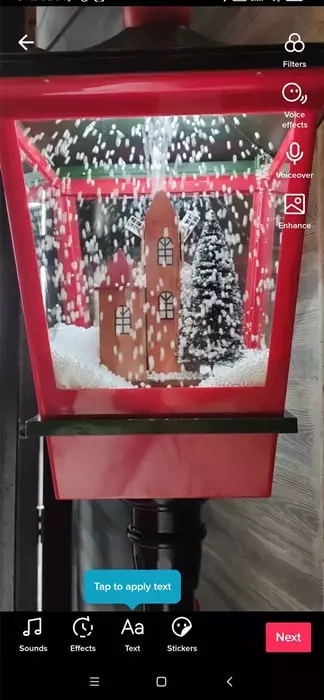
Запишете видеоклип на Tiktok
След това ще трябва да натиснете „Ефекти“, които можете бързо да идентифицирате на вашата страница. Ще трябва да изберете ефекта „Зелен екран“.’
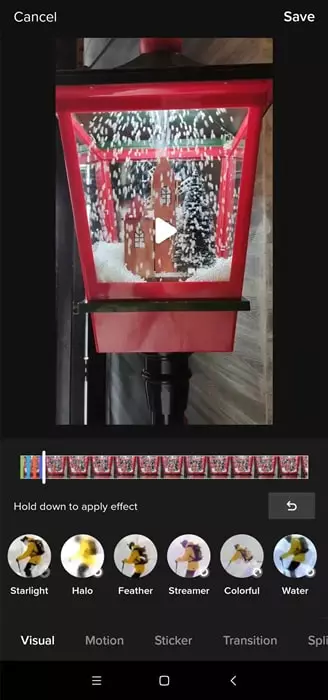
Отидете на ефекти и редактирайте
Освен това, следващата стъпка включва избор на фотографиите, които искате да включите.
След като сте избрали снимката, сканирайте снимката, като кликнете върху символа за запис.
По същия начин, повторете същите стъпки, споменати по -горе, за да включите повече снимки по ваш избор.
В заключение, публикувайте видеото си и го споделете сред приятелите си.
Създайте Tiktok видео с множество снимки и видеоклипове сами
Питате как ще можете да направите видео на Tiktok без никакво предсказване. Не би трябвало да се притеснявате да добавяте снимки към видеото Tiktok след запис или добавяне на изображения, тъй като ние се погрижихме за него и успяхме да го създадете просто, за да се утвърдите себе си.
Най -същественото предимство от използването на FlexClip за обработка на видео е, че няма да се налага да изтегляте приложението; Това подобрява представянето, защото можете да правите професионално редактиране точно на уебсайта им. Няколко от най -добрите характеристики са, че ви позволява да прилагате всякакви лога или мултимедийни водни знаци, които желаете. Това е невероятно удобно за потребителя, което позволява на потребителите да смесват видеоклипове и да правят какъвто и да е тип филм, който искат, както и предлагат експертни видео, картини и аудио шаблони, определящи техните богати медийни ресурси. Череша отгоре, не е нужно да сте някакъв експерт, който да използвате flexclip, тъй като съдържа мощни инструменти за редактиране, които са изключително лесни за използване, което ви прави по -малко тревожни.
Долния ред
Сега, когато сте наясно Как да добавите снимки към видеоклипове на Tiktok, Сигурни сме, трябва да се забавлявате да създавате вашата версия. За да създадете видео, съдържащо множество снимки и видеоклипове сами, няма нищо по -добро от софтуера Flexclip, което ви предоставя разнообразие от функции и функции, което го прави удобен за потребителя и достъпен за всички. Можете да го използвате, за да направите много повече видеоклипове за различни приложения като Facebook, Instagram и YouTube, които със сигурност ще повишат вашата игра и ще спечелите последователи и аудитория, за да се ангажирате със съдържанието си и платформата, която предоставяте.

Професионално по редактиране на видео и видео маркетинг, бихме искали да дадем някои конструктивни съвета и трикове, за да помогнем на нашите потребители да правят фантастични видеоклипове.
Как да добавя снимка към видеоклип Tiktok? – 5 Ефективни метода с ръководство
Добавянето на снимки към фона на видеото е полезно, когато искате да покажете слайдшоу на клипа. Все пак процедурата за добавяне на снимки може да бъде сложна за някои. За щастие ще споделим най -доброто решение как да добавим снимка към видеоклип Tiktok.
Част 1. Как да добавите снимка към видео на Tiktok – 3 метода
В този раздел на ръководството ще обсъдим първите три начина за добавяне на снимки към видеоклип Tiktok. Ще научите как да добавяте единични снимки, шаблони и ефекти чрез методите, които ще споделим.
Way 1: Как да добавите снимка към Tiktok от ефекти?
. Ето инструкциите за извършване на процедурата:
1. Отворете вашия Tiktok и докоснете иконата „+“, за да качите видеото;
2. Докоснете „Ефекти“ и добавете снимката, която харесвате върху вашия Tiktok;
3. Натиснете следващия бутон и след това публикувайте клипа, като натиснете опцията „Публикуване“.
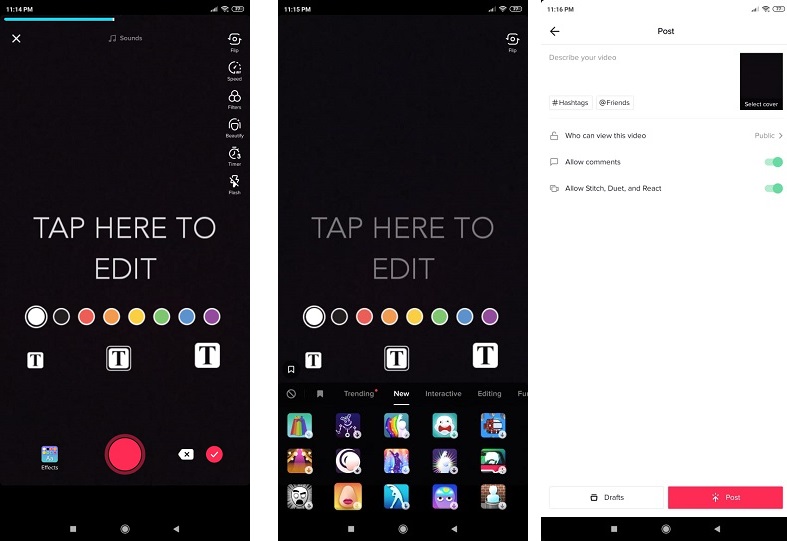
Път 2: Как да добавите снимка в Tiktok чрез качване на снимки
Tiktok предоставя средства за качване на снимки, както и видеоклипове, които да редактирате в платформата, за да създадете слайдшоу. Моля, следвайте инструкциите, изброени по -долу, за да добавите снимки:
1. Отворете приложението Tiktok на телефона си и докоснете знака „+“;
2.
3. Изберете поне две снимки, за да образувате слайдшоу и след това докоснете;
4. Публикувайте видеоклипа, като натиснете раздела „Публикуване“.
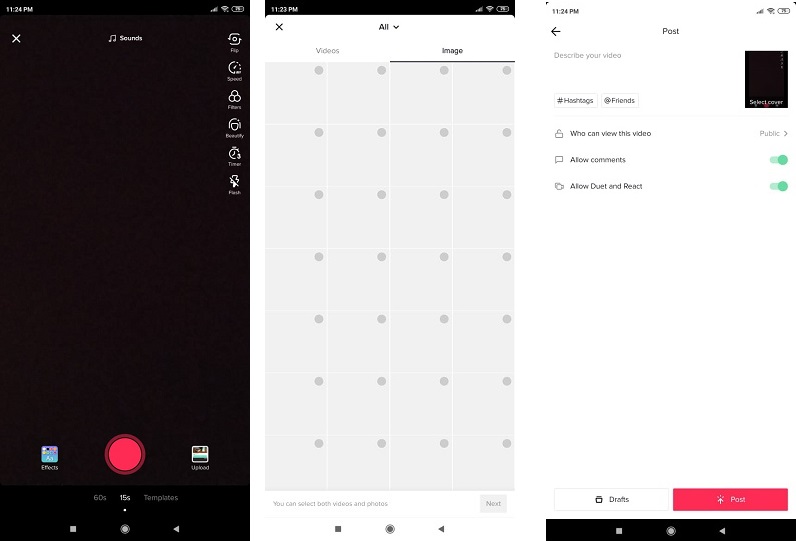
Начин 3. ?
Tiktok има вградени шаблони за снимки, за да може потребителят да добави към своите видеоклипове. Ако не знаете как да добавите снимка към видеоклип на Tiktok или шаблон по този въпрос, прочетете пълните инструкции, посочени по -долу:
1. Докоснете регистрацията „+“, за да качите клипа на Tiktok;
2. Изберете опцията „Шаблон“ и добавете шаблона за снимки, който харесвате за вашия клип;
3. Докоснете следващото и след това публикувайте видеото на Tiktok.
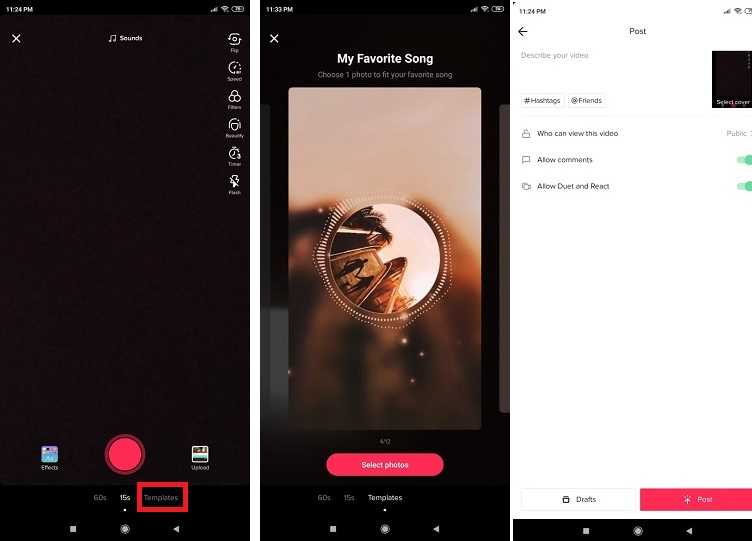
Част 2: Как да добавите снимка в края на Tiktok? –
. Платформата на Tiktok е напълно способна да ви позволи да добавяте изображения в края на вашия видеоклип. Ще обсъдим два удобни начина за извършване на процедурата:
Метод 1. Как да добавите снимка след видео на Tiktok с ефекти?
Всеки потребител на Tiktok може да добавя снимки на видеоклип след запис на клипа. Стъпките, които трябва да направите, са следните:
Етап 1. Докоснете знак „+“, за да запишете видеото;
Стъпка 2. Изберете „Ефекти“ и намерете зеления бутон върху тенденцията, за да добавите към видеото;
Стъпка 3. Докоснете „OK“, за да визуализирате видеото и след това да го публикувате на Tiktok.
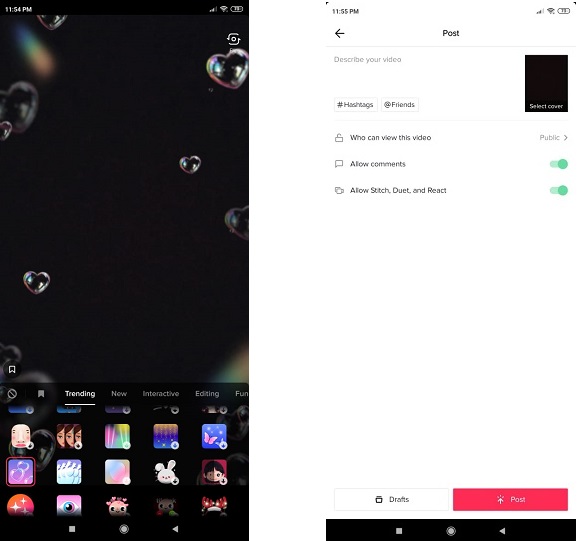
Метод 2. Как да добавите снимка в края на видео на Tiktok чрез качване
С Tiktok можете да добавите всякакъв тип изображение към желания от вас видео, дори след качването му. Стъпките са както следва:
Етап 1. Отворете Tiktok на телефона си и запишете всяко видео. Без да добавяте никакви ефекти, публикувайте видеото на Tiktok. Сега отидете на вашия профил и изтеглете публикуваното видео на телефона си; Можете да използвате безплатно изтегляне на инструменти4.CC за изтегляне на Tiktok Video без никакви караници.
Стъпка 2. Сега ще трябва да качите клипа обратно на вашия Tiktok. Докоснете опцията „+“ и след това докоснете „Снимки“, за да добавите изображенията. Изберете видеоклипа, който сте запазили преди ожесточено. След това изберете всяка снимка от галерията;
. Публикувайте видеото на Tiktok, след като сте добавили изображението до края.
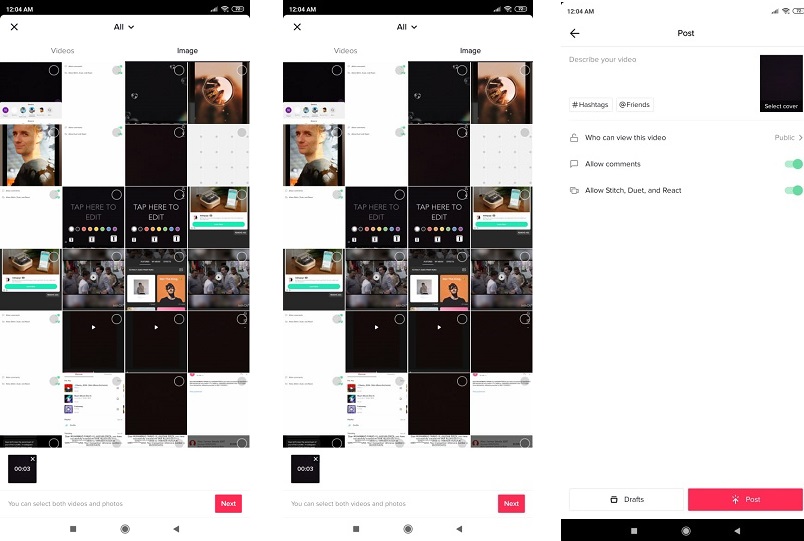
Има още по -добър начин да публикувате по -професионално изглеждащо видео на Tiktok с желания от вас формат на снимки. Ще споделим метода в следващия раздел на статията.
Част 3. Как да добавите снимки към видео с видео редактор на видеопада?
Videopad Video Editor е способен да подобри качеството на вашия Tiktok Video. Можете да добавите всяка снимка, GIF или звук към клипа, за да я направите по -привлекателна. Инструментът е достъпен за Windows и може да чете видеоклипове във всички най -добри формати на видео файлове:
1. Изтеглете Videopad Video Editor и го инсталирайте на вашия компютър, преди да го стартирате;
2. Добавете видеото на Tiktok, на което искате да добавите снимката;
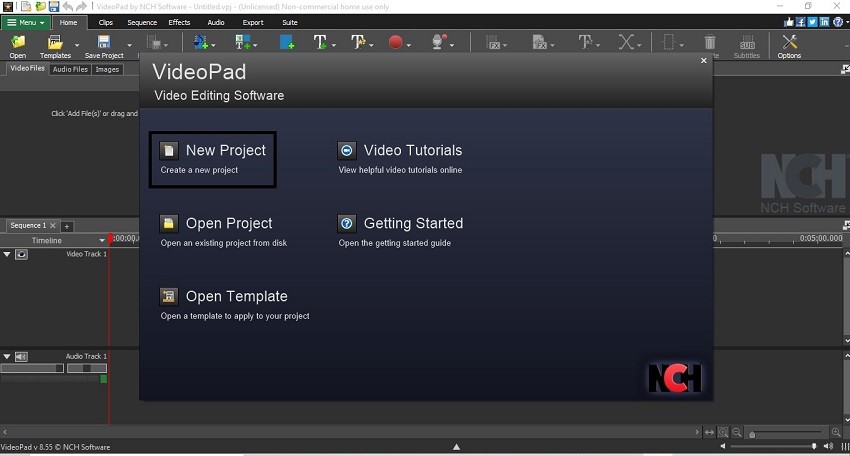
. Кликнете върху иконата „Добавяне на файлове“ и добавете снимките в края на вашето видео на Tiktok, преди да го експортирате обратно към компютъра.
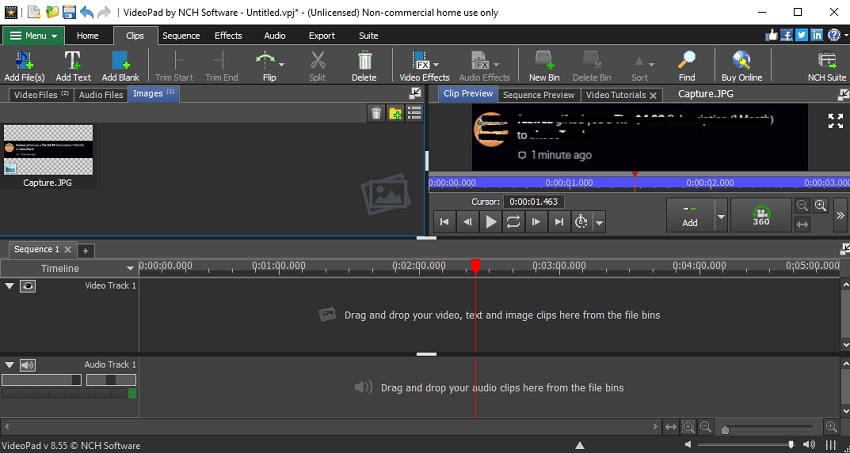
Окончателни мисли:
Как да добавя снимка към видеоклип Tiktok е често срещана заявка за повечето нови потребители на Tiktok? Обсъдихме всяка възможна техника за добавяне на изображения с всякакъв формат на вашия Tiktok. Всеки от споменатите методи е лесен и не изисква много умения. Все пак предлагаме да използвате видео редактора на VideoPad, за да добавите снимки и други форми на ефекти към видеото на Tiktok. Освен това можете директно да споделяте видеото на платформи като YouTube с HD качество с този софтуер.
Част 4. Често задавани въпроси за справяне със снимки на Tiktok
Ако имате още въпроси относно метода за справяне със снимки на Tiktok, тогава този раздел от ръководството е за вас. Опитахме се да отговорим на всички съответни въпроси за вас.
Q1. ?
Можете да редактирате снимка, като я качите с видеото и след това добавете текст, стикери и други ефекти. След като сте редактирали клипа по ваш вкус, тогава можете да го публикувате в платформата.
Q2. Как се слагат видеоклипове и снимки заедно на Tiktok?
Можете да добавяте видеоклипове и снимки заедно на Tiktok, като формирате слайдшоу по време на процеса на редактиране. Отидете на Tiktok, докоснете „Качете се“, за да качите видеоклипове и снимки заедно.
Q3. Как добавяте снимки към Tiktok?
Следвайте изброените по -долу стъпки, за да добавите снимки на Tiktok:
• Отворете приложението Tiktok и качете или запишете клипа за публикуване;
• Докоснете опцията „Качване“, за да добавите всяко видео или снимка в клипа. Можете също да добавите ефекти към видеото;
• Докоснете следващото и публикувайте видеото на Tiktok.
Как да добавите снимки към публикация на Tiktok
. Един от най -добрите начини за персонализиране на вашите видеоклипове на Tiktok е чрез добавяне на снимки и шаблони за снимки.

Прочетете и разберете как да добавите снимки към вашите публикации на Tiktok. Можете да използвате изображенията от галерията на вашето устройство, така че се уверете, че имате готови няколко красиви снимки.
Как да направя видео на Tiktok със снимки
Ако искате да направите видео от тип колаж, можете! Добавянето на изображения от ролката на вашата камера, вместо да записва видео, е просто и предприема само няколко допълнителни стъпки. Ето как да направите видео с помощта на изображения.
- Отворен Tiktok и докоснете + Икона. .

- Изберете Скорост В горния десен ъгъл, за да изберете колко бързо искате да бъде вашето видео (това се отразява на скоростта, с която цикълът на снимките).

- След това докоснете Качване Икона в долния десен ъгъл на екрана.

- Натисни Изображение в горната част и след това докоснете изображенията, които искате да добавите към вашето съдържание.

- Отворете директно до албум на вашето устройство, като докоснете всичко в горната част на екрана, за да намерите бързо снимките, които искате да споделите.

Ако искате да добавите повече от едно изображение, докоснете иконата на балончетата в горния ляв ъгъл на всяко изображение. След това продължете да качвате, както бихте направили видео.
Как да добавите снимки на фона на вашето видео на Tiktok
Всеки, който описва Tiktok, вероятно е запознат с филтъра „Зелен екран“. Този филтър ви позволява да добавяте снимки на фона на вашето видео. Ето как да го направя:
- Стартиране Tiktok На вашия таблет или телефон.

- Докоснете + Икона в долната част на началния екран за създаване на нов Tiktok.

- Започнете да запишете вашия Tiktok както обикновено.

- Натисни Голяма червена точка (Запис) В долната част на екрана, за да спре записа.

- Натисни Ефекти от долната лява страна на екрана ви.

- Изберете опцията за качване на собствено изображение (Зелена фотогалерия Икона) За да промените опцията за фона. .
- Изберете снимка от вашата галерия, която искате да използвате като фон за вашето видео.

- Докоснете (Запис) Отново, за да завършите снимането на видеото. Вашето изображение ще бъде новият фон.
Добавете шаблони за снимки към Tiktok
Друг начин за добавяне на снимки към Tiktok е да използвате шаблони. Тази опция е по -добра, ако искате да добавите повече от една снимка към публикацията си. Ето как можете да използвате шаблони в Tiktok.
- Отворен Tiktok.

- Изберете + Икона за започване на запис.

- Избери Шаблони за снимки опция.

- Изберете шаблон, който харесвате. Има много налични (природа, празненства и т.н.).

- Изберете снимките, които искате да добавите, след това докоснете Бутон за създаване на слайдшоу на Tiktok. .

- Друго нещо, което трябва да имате предвид, е, че всеки шаблон има зададен брой снимки, които можете да качите. Когато приключите с добавянето на изображенията, натиснете Добре В горната част на екрана.

- Снимките се качват във вашето видео Tiktok. След това добавете малко допълнителен вкус, като изберете ефекти, текст,стикери, и филтри. Следващия Когато приключите с работата с ефектите. Предлагаме да го поддържате просто, вместо да претрупвате вашето видео Tiktok.
Шаблоните, известни още като „Слайдшоу“, са отличен начин да персонализирате съдържанието си и да спечелите повече последователи на Tiktok. .
Имате проблеми с добавянето на снимки към вашите Tiktoks?
Ако имате проблеми с добавянето на снимки, можете да проверите няколко неща, които могат да коригират проблема.
- Първо, уверете се, че вашата интернет връзка е силна и надеждна. .
- След това се уверете, че приложението Tiktok е актуална. Остареното приложение няма да се изпълнява правилно. Преминете към App Store или Google Play Store, в зависимост от вашата ОС, и докоснете опцията за актуализиране, ако е налична. След като актуализацията приключи, опитайте отново да публикувате снимката си.
- И накрая, проверете дали разрешенията на телефона ви за Tiktok са включени. Това е особено лесно да се забележи, защото вашето съобщение за грешка ще се посочи, че трябва да включите тази настройка. Ако използвате iPhone, преминете към Настройки Tiktok приложение. Комплект Чети пиши. Ако използвате Android, преминете към Настройки, Натисни Приложения, след това изберете Tiktok.
- Натисни Разрешения. Превключете превключвателя в На Позиционирайте и опитайте отново да качите снимката си.
Добавяне на финалните щрихи към вашите Tiktoks
Tiktok предлага на своите потребители много функционалност за редактиране на видеоклипове. Повечето от функциите за редактиране на видео са достъпни след избора на вашите снимки. Но, трябва да зададете скоростта и дължината, преди да добавите вашите снимки. Когато за първи път докоснете иконата плюс, изберете дължината и скоростта на вашето видео, преди да продължите напред.

. Можете също така да изберете разнообразие от готини филтри Tiktok, които да комплиментират вашите снимки.

Добавянето на музикална песен също не може да навреди; Уверете се, че отговаря на вашия избор от снимки. Накрая можете да добавите някои емоджи или стикери, за да озарите тона. . Въпреки това, ние винаги добавяме малко музика, за да разбием монотонността.
- След като редактирате вашия фото колаж на Tiktok, натиснете Следващия, И ще кацнете на прозореца на финалните докосвания.
- От това меню можете да вмъкнете надписи, където поздравявате феновете или приятелите си, опишете малко снимките си и т.н. Можете също да докоснете Изберете Кавър И изберете снимките от вашия колаж, за да бъдат корицата на вашата публикация Tiktok.
- Натисни Пост Когато сте готови за публикуване.
В заключение, Tiktok осигурява много творческа свобода на своите потребители. Можете да добавите почти всичко към вашите Tiktoks, включително музика, ефекти, филтри, текст и снимки от вашата галерия. Ако това са вашите лични снимки, най -добре е да направите видеото лично или да се вижда само за вашите приятели или последователи на Tiktok.
За пореден път няма нужда да използвате софтуер на трети страни за снимки на Tiktok. ?
Tiktok снимка Добавяне на често задавани въпроси

Какво се случва, когато нямате възможност да публикувате снимка?
Ако не можете да публикувате снимките си в Tiktok, отидете на Настройки и се уверете, че приложението има разрешение за достъп до вашите снимки и видеоклипове. Този сценарий често е основната причина. Това е различно за всяка операционна система, но ако отидете на настройки, намерете приложението Tiktok (под Приложения .
Защо не публикува моите видеоклипове на Tiktok, след като ги подобри?
Ако това е проблем с публикуването, вероятно изпитвате едно от няколко неща. . Приложението може да е остаряло, така че се насочете към магазина за приложения на вашата ОС и се уверете, че е актуализиран. И накрая, Tiktok може да ви попречи да публикувате, ако сте нарушили условията и споразуменията, включително музика и изображения. Вероятно трябва да проверите имейла си за всяка комуникация от Tiktok дали това е проблемът.
Мога ли да добавя видео с моите снимки?
Абсолютно! Следвайки същите стъпки, които сме очертали по -горе, изберете видеото и снимката, която искате да направите във видеоклип Tiktok. Ще видите изборите, които сте направили в долната част на екрана, където избирате вашите снимки.
Мога ли да споделя изображения от Google Photos до Tiktok Video?
Да, но няма да ги намерите в приложението Tiktok. За да добавите снимка от вашата галерия за снимки на Google, трябва да отворите приложението Google Photos и да докоснете иконата за споделяне. Можете да изберете няколко изображения в приложението Google Photos и да ги споделите директно в Tiktok.
За съжаление не можете да включите изображения от вашата галерия и приложението Google Photos, без да използвате решение. Ако искате да споделяте няколко изображения, но един е в Google Photos, а останалото е в ролката на камерата на вашето устройство, най -добре е да скринирате снимката от Google Photos, да я изрежете, след това да я споделите, като използвате методите, които показахме по -горе.
?
Ако сте започнали да записвате видео и искате да добавите снимки, можете да използвате филтъра за зелен екран.
1. Докоснете Филтри опция и търсене .
2. Сега можете да добавите снимка. След като добавите изображението, което искате да покажете, насочете камерата далеч от вас, така че се появява само изображението и натиснете бутона за запис.
Как да контролирам скоростта на всяка снимка във видеото си?
Ако качите две или три снимки, ще забележите, че Tiktok се върти бързо през тях, често повтаряйки едни и същи снимки отново и отново. За съжаление, не можете да зададете продължителност на всяка снимка (правейки по една 10 секунди, още 30 секунди, в същото видео, например). Можете да използвате шаблон или да зададете снимките, за да се движите с музиката. .
. Качете първата снимка, насочете камерата далеч от вас, за да не се появявате на изображението и запис. . Натиснете иконата на записа и пауза, когато искате да преминете към следващия.



